Cómo solucionar el error 'Cannot Connect to the Docker Daemon' en Windows
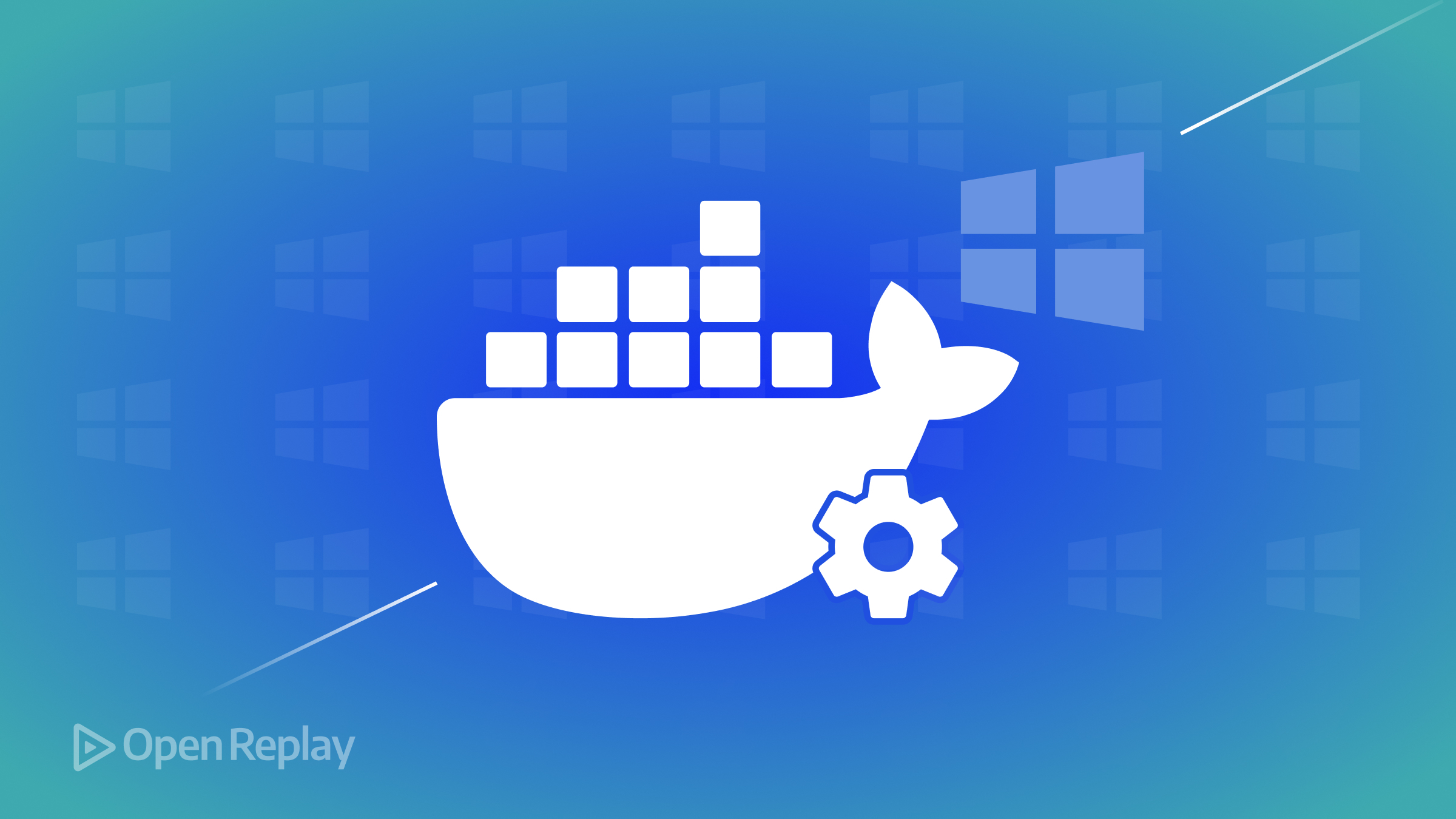
¿Estás teniendo problemas para ejecutar comandos de Docker en tu máquina con Windows debido al error “Cannot connect to the Docker daemon”? Este frustrante problema te impide administrar contenedores e imágenes de manera efectiva. En esta guía, te guiaremos a través de los pasos para diagnosticar y resolver el problema, para que puedas volver a aprovechar el poder de Docker en tu flujo de trabajo de desarrollo.
Puntos clave
- El Docker daemon administra los objetos de Docker y debe estar en ejecución para ejecutar comandos.
- Las causas comunes del error incluyen que Docker Desktop no esté en ejecución, configuración incorrecta, permisos insuficientes y variables de entorno en conflicto.
- Verificar y abordar sistemáticamente cada causa potencial puede ayudar a resolver el problema.
Entendiendo el Docker Daemon
El Docker daemon (dockerd) es un proceso en segundo plano que administra objetos de Docker como contenedores e imágenes. Cuando ejecutas comandos de Docker, estos se comunican con el daemon para realizar las acciones deseadas. El error “Cannot connect to the Docker daemon” ocurre cuando esta comunicación falla.
Causas comunes del error
El error puede surgir debido a varias razones:
- Docker Desktop no está en ejecución
- Configuración incorrecta del Docker daemon
- Permisos de usuario insuficientes
- Variables de entorno de Docker en conflicto
Paso 1: Asegúrate de que Docker Desktop esté en ejecución
El primer paso es verificar que Docker Desktop esté en ejecución en tu máquina con Windows. Busca el icono de Docker en la bandeja del sistema. Si no está presente o indica que Docker no se está ejecutando, inicia Docker Desktop y espera a que se inicialice.
Paso 2: Revisa la configuración del Docker Daemon
A continuación, revisa la configuración de tu Docker daemon:
- Haz clic derecho en el icono de Docker en la bandeja del sistema y selecciona “Settings”.
- Ve a la pestaña “General”.
- Asegúrate de que la opción “Start Docker Desktop when you log in” esté habilitada.
- Verifica que la opción “Expose daemon on tcp://localhost:2375 without TLS” esté desmarcada a menos que sea explícitamente necesario.
Paso 3: Verifica los permisos de usuario
Permisos de usuario insuficientes pueden impedir que te conectes al Docker daemon. Para resolver esto:
- Asegúrate de que tu cuenta de usuario tenga privilegios de administrador.
- Abre el “Command Prompt” o “PowerShell” como administrador.
- Reinicie Docker Desktop ejecutando los siguientes comandos:
Stop-Service -Name com.docker.service
Start-Service -Name com.docker.service
Paso 4: Revisa las variables de entorno de Docker
Variables de entorno en conflicto pueden interferir con la conexión al Docker daemon. Para verificarlas y modificarlas:
- Abre la ventana de “System Properties” y haz clic en “Environment Variables”.
- Busque la variable
DOCKER_HOST. Si está presente, asegúrese de que está configurada correctamente (por ejemplo, npipe:// para Docker Desktop o tcp://localhost:2375 si se necesita explícitamente). Si no es necesaria, elimínela. - Verifica que la variable
PATHincluya la ruta al directorio de instalación de Docker (por ejemplo,C:\Program Files\Docker\Docker\resources\bin).
Paso 5: Reinicia Docker Desktop
Después de realizar los cambios necesarios, reinicia Docker Desktop:
- Haz clic derecho en el icono de Docker en la bandeja del sistema y selecciona “Restart”.
- Espera a que Docker se reinicie y se estabilice.
Paso 6: Prueba la conexión
Finalmente, abre una nueva ventana de terminal y ejecuta un comando simple de Docker para verificar la conexión:
docker psSi el comando se ejecuta correctamente, mostrando los contenedores en ejecución (si los hay), has resuelto el error “Cannot connect to the Docker daemon”.
Preguntas frecuentes
Sí, configurando el daemon para que escuche en un puerto TCP y estableciendo la variable de entorno `DOCKER_HOST`. Sin embargo, asegúrate de que se implementen las medidas de seguridad adecuadas.
Si el problema persiste, intenta restablecer Docker Desktop a los valores predeterminados de fábrica desde la pestaña 'Reset' en la configuración.
Asegúrate de que Docker Desktop esté configurado para iniciarse automáticamente, otorga los permisos necesarios a tu cuenta de usuario y evita modificar las variables de entorno relacionadas con Docker a menos que sea necesario.
Conclusión
Al comprender el papel del Docker daemon, identificar las causas comunes del error de conexión y seguir los pasos de solución de problemas proporcionados, puedes resolver con confianza el problema “Cannot connect to the Docker daemon” en Windows y optimizar tu flujo de trabajo con Docker.
